چگونه تاریخچه بلوتوث را پاک کنیم ؟ اندروید و آیفون
چگونه تاریخچه بلوتوث را پاک کنیم ؟ | حذف جفت سازی بلوتوث | جفت نشدن بلوتوث گوشی | وصل نشدن بلوتوث گوشی | چگونه بلوتوث گوشی را ریست کنیم ؟ | تعمیرات موبایل |
کار نکردن بلوتوث یکی از مشکلات رایج در بسیاری از گوشی های موبایل است که عدم اتصال به هدفون ، ایرپاد و... یکی از رایج تیرن آن ها
است ما در این مقاله سعی به حل مشکل شما کرده ایم اگر مشکل تلفن شما با این اقدامات رفع نشد ممکن است مشکل سخت افزاری داشته باشید
که میتوانید برای تعمیر گوشی موبایل خود به ما مراجعه فرمایید
تعمیرات موبایل ،سفیر بعنوان بزرگترین وارد کننده قطعات اصلی موبایل در ایران با استفاده از کادری مجرب و کار بلد در سریع ترین زمان ممکن مشکل تلفن همراه شما را رفع میکند.
این روز ها با توجه به اهمیت موبایل در زندگی روزمزه بعد خرابی تلفن همراه همه ی ما دوست داریم با سریع ترین روش ممکن مشکل موبایل خود را حل کنیم
چرا تعمیرات موبایل خود را به سفیر بسپاریم؟
- تعمیرات موبایل فوری با توجه به موجود بودن تمامی قطعات موبایل در انبار سفیر
- تعمیرات موبایل با کیفیت
- ضمانت 30 روزه کلیه خدمات ارائه شده
- استفاده از جدیدترین دستگاه ها جهت عیب یابی و تعمیر دستگاه شما
- استفاده از متخصصین مجرب و کاربلد و مطمئن در کارد تعمیراتی
- تنها دارنده گواهینامه ISO9002 در رضایت مندی مشتریان در حوزه تعمیرات تلفن همراه
- نماینده رسمی شرکت سوگن چین
- ارائه دهنده رسمی خدمات پس از فروش در سامانه همتا
- دارنده نشان یکصد شرکت برتر کارآفرین در سال 1400
- دارنده نماد الکترونیکی از وزارت صنعت ،معدن و تجارت
جهت آموزش رایگان تعمیرات موبایل با ارائه مدرک معتبر کلیک کنید.
شماره تعمیرات موبایل
برای دریافت مشاوره رایگان و استعلام قیمت با شماره ی تعمیرات موبایل 02162999797 و یا 09373007307 تماس گرفته،
همچنین میتوانید با شماره ی 09373007307در شبکه های اجتماعی در ارتباط باشید.
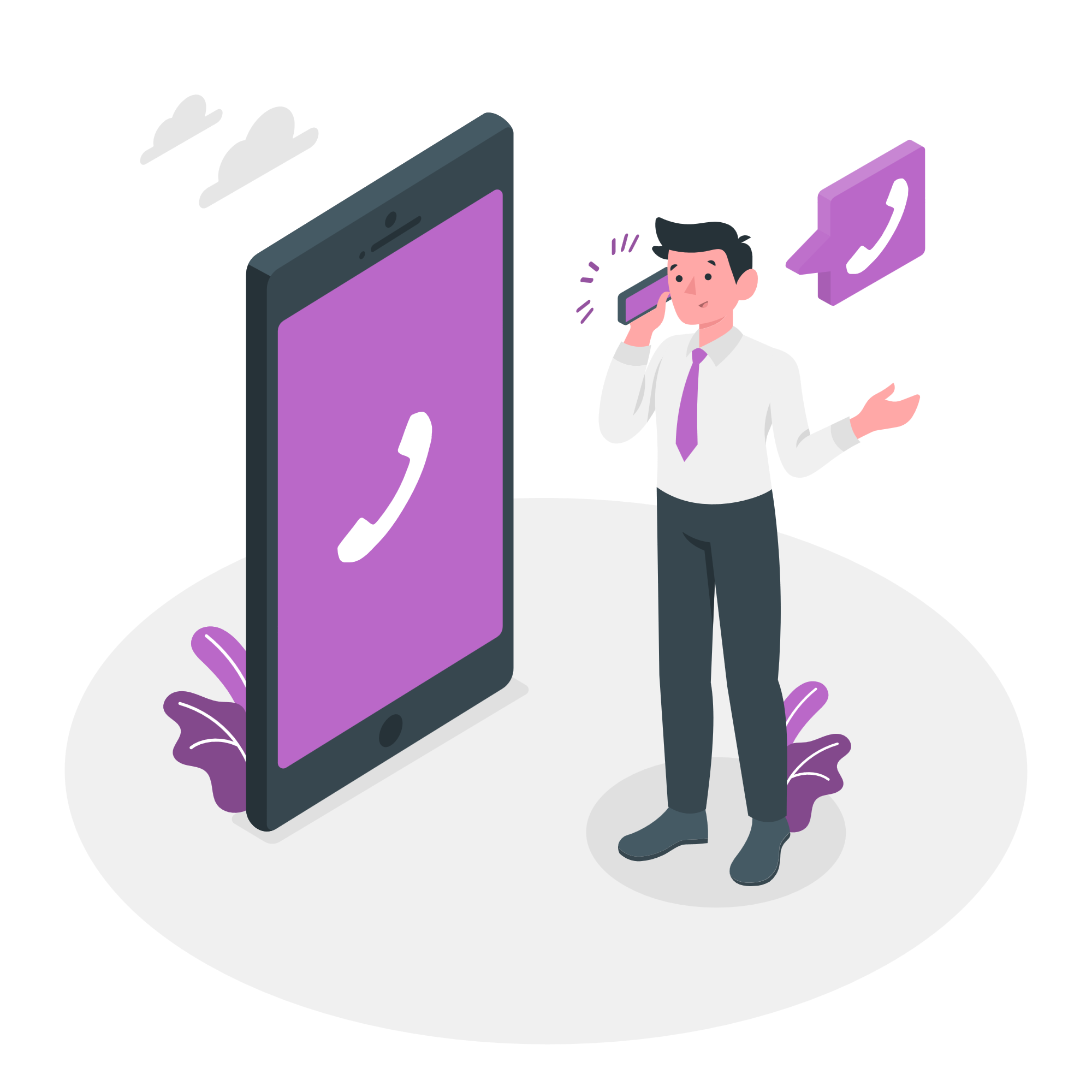
چگونه تاریخچه بلوتوث را پاک کنیم ؟ | حذف جفت سازی بلوتوث | جفت نشدن بلوتوث گوشی | وصل نشدن بلوتوث گوشی | چگونه بلوتوث گوشی را ریست کنیم ؟ | تعمیرات موبایل |
آموزش کامل پاک کردن تاریخچه بلوتوث در گوشیهای اندروید و آیفون
پاک کردن تاریخچه بلوتوث در گوشیهای هوشمند میتواند به حفظ حریم خصوصی و آزادسازی حافظه کمک کند.
این آموزش به صورت پلهبهپله توضیح میدهد که چگونه تاریخچه بلوتوث را در گوشیهای اندروید و آیفون پاک کنید.

پاک کردن تاریخچه بلوتوث در گوشیهای اندروید
در سیستمعامل اندروید، پاک کردن تاریخچه بلوتوث شامل حذف دستگاههای جفتشده است. برای این کار مراحل زیر را دنبال کنید:
مرحله ۱: ورود به تنظیمات بلوتوث
1. به بخش تنظیمات (Settings) گوشی بروید.
2. گزینه اتصالات (Connections) یا بلوتوث (Bluetooth) را پیدا کرده و روی آن ضربه بزنید.
مرحله ۲: مشاهده دستگاههای جفتشده
3. در صفحه بلوتوث، لیستی از دستگاههایی که قبلاً جفت شدهاند را مشاهده میکنید.
مرحله ۳: حذف دستگاه جفتشده
4. برای حذف هر دستگاه، بر روی نام دستگاه مورد نظر ضربه بزنید و گزینه فراموش کردن (Forget) یا قطع جفتسازی (Unpair) را انتخاب کنید.
5. در برخی از گوشیها، با نگه داشتن انگشت روی نام دستگاه، گزینه حذف (Remove) ظاهر میشود.
مرحله ۴: راهاندازی مجدد بلوتوث
6. بلوتوث گوشی را خاموش و سپس دوباره روشن کنید تا تغییرات بهروزرسانی شود.
چگونه تاریخچه بلوتوث را پاک کنیم ؟ | حذف جفت سازی بلوتوث | جفت نشدن بلوتوث گوشی | وصل نشدن بلوتوث گوشی | چگونه بلوتوث گوشی را ریست کنیم ؟ | تعمیرات موبایل |
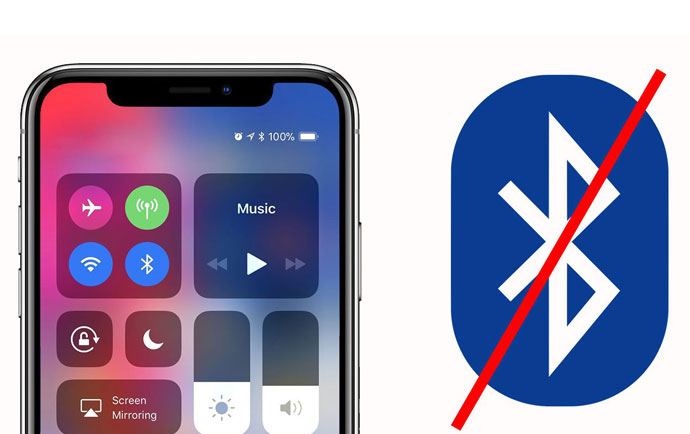
پاک کردن تاریخچه بلوتوث در گوشیهای آیفون
در گوشیهای آیفون با سیستمعامل iOS، روند حذف دستگاههای بلوتوثی جفتشده کمی متفاوت است. برای انجام این کار مراحل زیر را دنبال کنید:
مرحله ۱: ورود به تنظیمات بلوتوث
1. وارد بخش Settings (تنظیمات) شوید.
2. روی **Bluetooth (بلوتوث)** ضربه بزنید تا لیست دستگاههای جفتشده را مشاهده کنید.
مرحله ۲: مشاهده دستگاههای جفتشده
3. در بخش بلوتوث، دستگاههایی که قبلاً با آیفون شما جفت شدهاند، لیست میشوند.
مرحله ۳: حذف دستگاه جفتشده
4. در کنار نام دستگاه جفتشده، علامت ℹ️ (اطلاعات) را لمس کنید.
5. سپس گزینه Forget This Device (فراموش کردن این دستگاه) را انتخاب کنید.
6. برای تأیید، دوباره گزینه Forget (فراموش کردن) را لمس کنید.
مرحله ۴: راهاندازی مجدد بلوتوث
7. بلوتوث آیفون خود را خاموش و روشن کنید تا تغییرات اعمال شود.
نکات مهم:
- با پاک کردن دستگاههای جفتشده، دسترسی آنها به بلوتوث گوشی شما قطع میشود و برای اتصال دوباره، نیاز به جفتسازی مجدد خواهید داشت.
- اگر با مشکل در اتصال بلوتوث روبهرو هستید، راهاندازی مجدد گوشی نیز میتواند کمککننده باشد.
- بهتر است به طور مرتب دستگاههای غیرضروری را از لیست جفتشدهها حذف کنید تا عملکرد بلوتوث بهینهتر شود.
چگونه تاریخچه بلوتوث را پاک کنیم ؟ | حذف جفت سازی بلوتوث | جفت نشدن بلوتوث گوشی | وصل نشدن بلوتوث گوشی | چگونه بلوتوث گوشی را ریست کنیم ؟ | تعمیرات موبایل |

رفع مشکلات رایج بلوتوث
گاهی اوقات، پاک کردن تاریخچه بلوتوث به تنهایی مشکل اتصال بلوتوث را حل نمیکند. در این بخش، به برخی از مشکلات رایج بلوتوث و روشهای رفع آنها میپردازیم.
۱. مشکل در جفتسازی مجدد دستگاهها
گاهی ممکن است پس از پاک کردن یک دستگاه از لیست، در جفتسازی دوباره آن مشکل داشته باشید. برای رفع این مشکل:
اطمینان حاصل کنید که بلوتوث دستگاه مقابل روشن باشد و در حالت قابل مشاهده قرار داشته باشد.
حالت هواپیما (Airplane Mode) را فعال و سپس غیرفعال کنید تا اتصالات شبکه و بلوتوث بازنشانی شوند.
اگر همچنان مشکل باقی بود، گوشی خود را راهاندازی مجدد کنید.
۲. مشکل در اتصال به دستگاههای خاص
گاهی اوقات بلوتوث گوشی ممکن است فقط با برخی دستگاهها مانند هدفون یا بلندگو مشکل داشته باشد.
در این حالت:
نرمافزار گوشی و دستگاه بلوتوث را بهروز کنید. بسیاری از مشکلات اتصال با آپدیتهای نرمافزاری حل میشوند.
دستگاه بلوتوث را ریست کنید. برای این کار به دستورالعملهای موجود در دفترچه راهنمای دستگاه بلوتوث مراجعه کنید.
۳. مشکل در قطع و وصل شدن اتصال بلوتوث
اگر اتصال بلوتوث به صورت خودکار قطع و وصل میشود:
مطمئن شوید که فاصله زیادی بین گوشی و دستگاه بلوتوث وجود ندارد و هیچ مانعی بین آنها نیست.
گوشی خود را نزدیک دستگاه قرار داده** و سپس مجدداً جفتسازی کنید.
در نهایت، میتوانید تنظیمات شبکه را بازنشانی (Reset Network Settings) کنید، اما توجه داشته باشید که این کار تنظیمات Wi-Fi و دادههای موبایل را نیز بازنشانی میکند.
بازنشانی تنظیمات شبکه در گوشیهای اندروید و آیفون
بازنشانی تنظیمات شبکه به عنوان آخرین راهحل میتواند مشکلات اتصال بلوتوث را برطرف کند.
این کار تمام اتصالات بلوتوث، Wi-Fi و تنظیمات شبکه موبایل را بازنشانی میکند.
بازنشانی تنظیمات شبکه در اندروید:
1. به Settings (تنظیمات) بروید.
2. گزینه General Management (مدیریت عمومی) یا System (سیستم) را انتخاب کنید.
3. به Reset (بازنشانی) رفته و Reset Network Settings (بازنشانی تنظیمات شبکه) را انتخاب کنید.
4. در صورت درخواست، رمز عبور یا الگوی قفل را وارد کرده و تأیید کنید.
بازنشانی تنظیمات شبکه در آیفون:
1. به Settings (تنظیمات) بروید.
2. گزینه General (عمومی) را انتخاب کنید.
3. به Reset (بازنشانی) رفته و Reset Network Settings (بازنشانی تنظیمات شبکه) را انتخاب کنید.
4. در صورت درخواست، رمز عبور را وارد کرده و برای تأیید، دوباره گزینه Reset (بازنشانی) را لمس کنید.
نتیجهگیری نهایی
پاک کردن تاریخچه بلوتوث و حل مشکلات اتصال آن، روشی ساده ولی مؤثر برای بهینهسازی عملکرد گوشی است.
با پیروی از این مراحل و راهکارها، میتوانید دستگاههای غیرضروری را از لیست جفتشده حذف کرده و در صورت بروز مشکلات، به راحتی آنها را برطرف کنید.
همچنین به یاد داشته باشید که بازنشانی تنظیمات شبکه به عنوان یک راهحل کلی میتواند بسیاری از مشکلات مرتبط با اتصال را حل کند.
این اقدامات نه تنها به بهبود سرعت و عملکرد بلوتوث کمک میکند، بلکه امنیت و حریم خصوصی شما را نیز بهبود میبخشد.
چگونه تاریخچه بلوتوث را پاک کنیم ؟ | حذف جفت سازی بلوتوث | جفت نشدن بلوتوث گوشی | وصل نشدن بلوتوث گوشی | چگونه بلوتوث گوشی را ریست کنیم ؟ | تعمیرات موبایل |
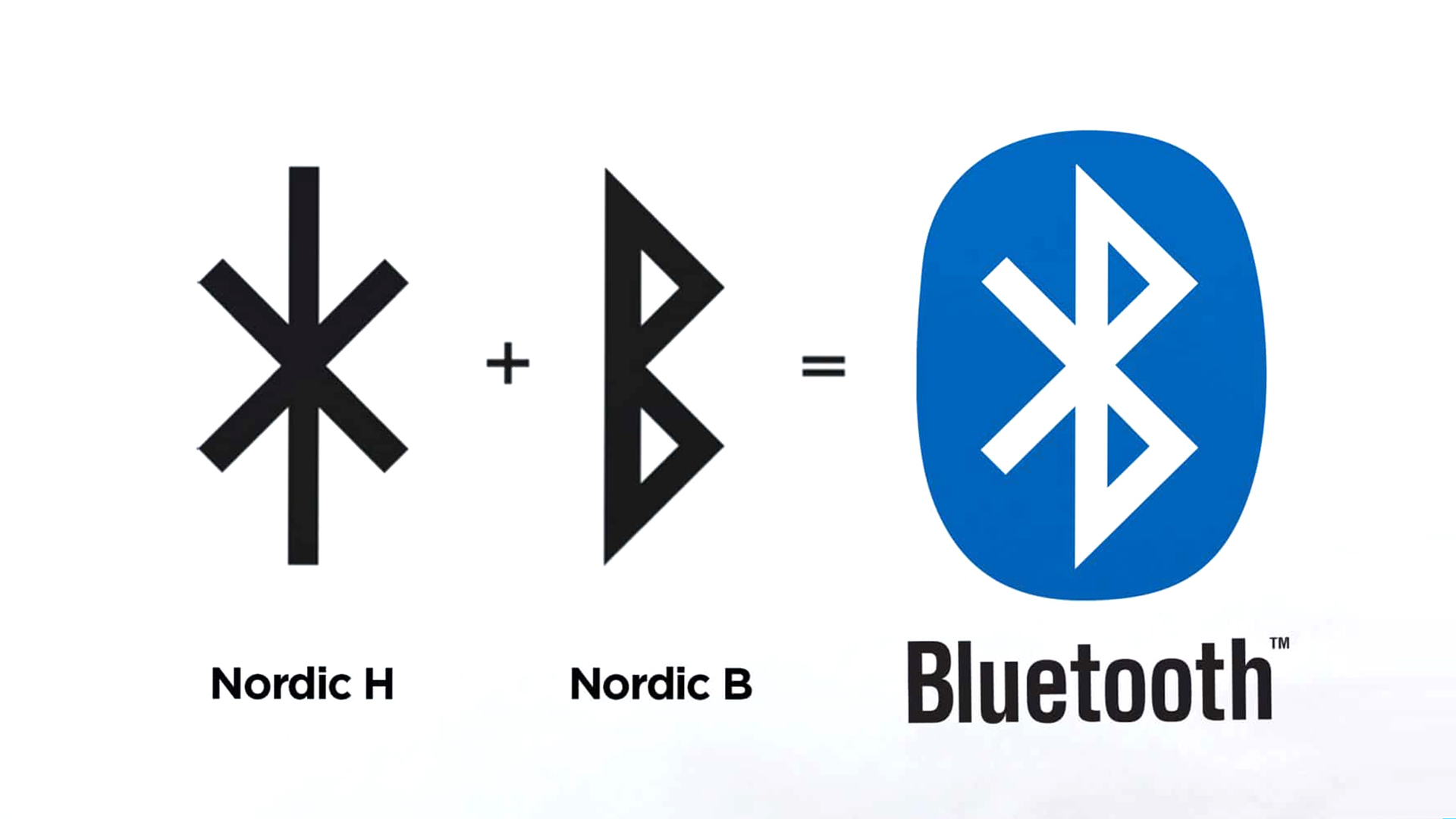
نظر خود را بنویسید
نظرات